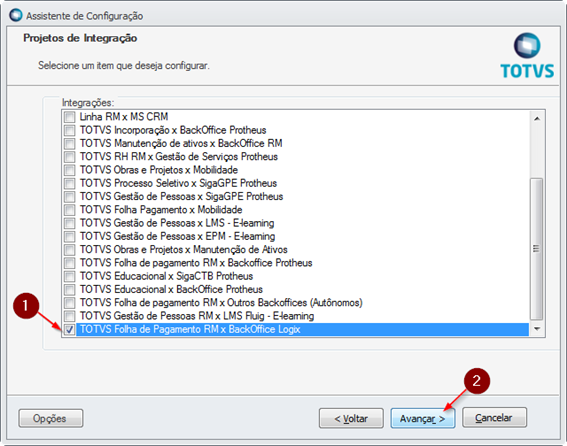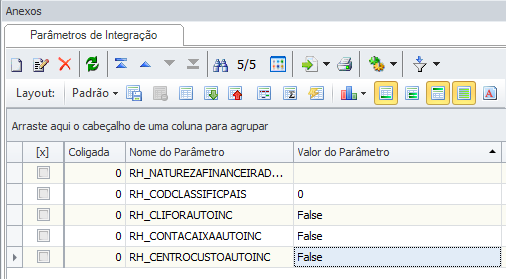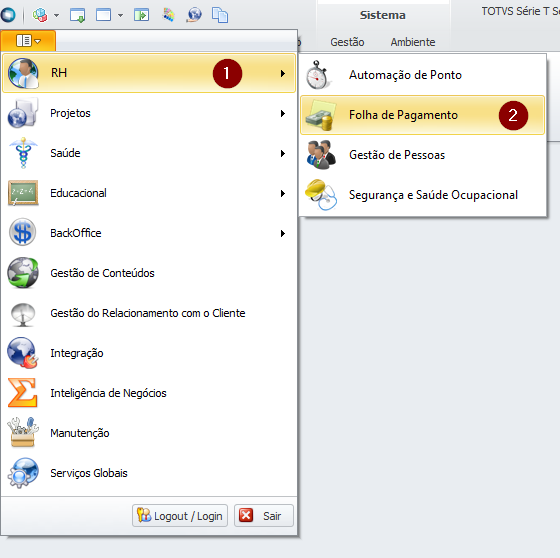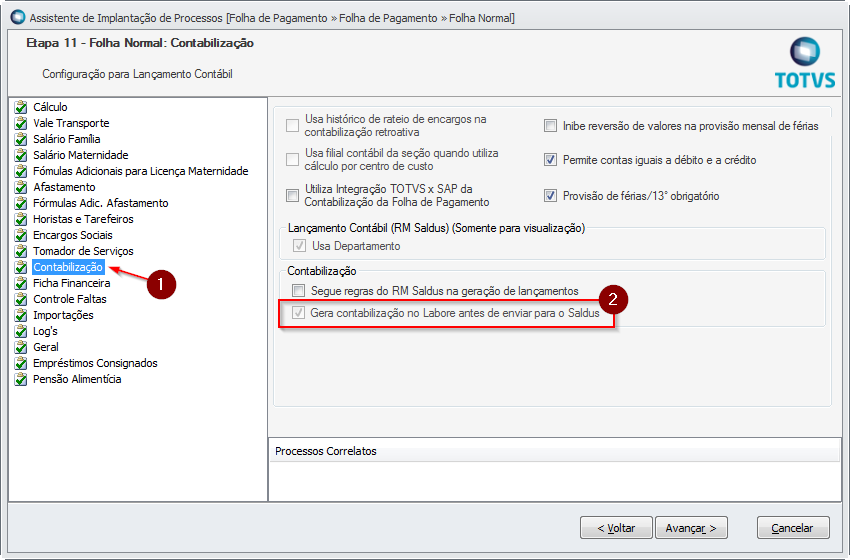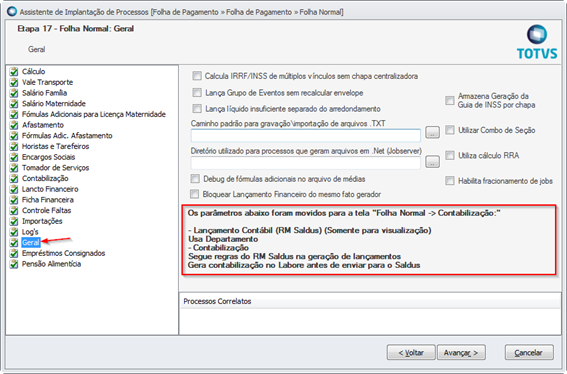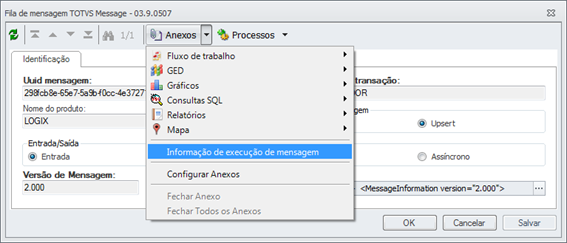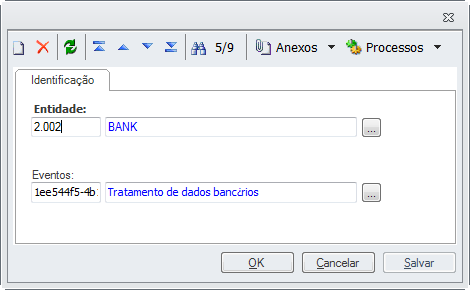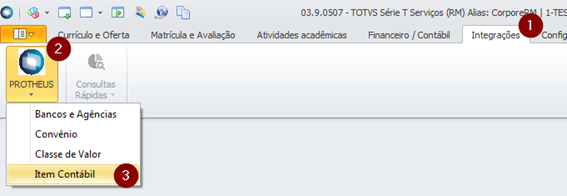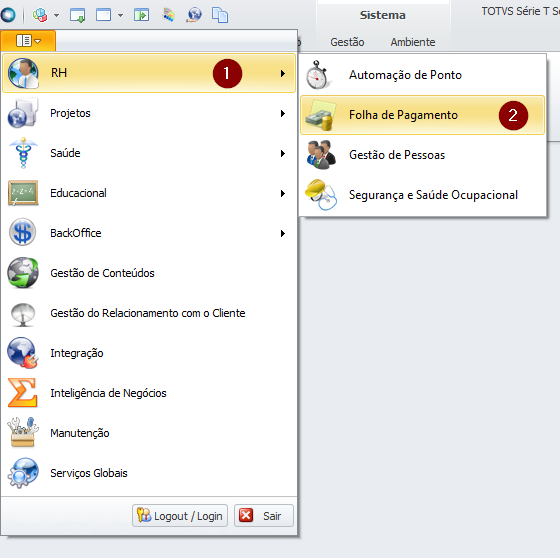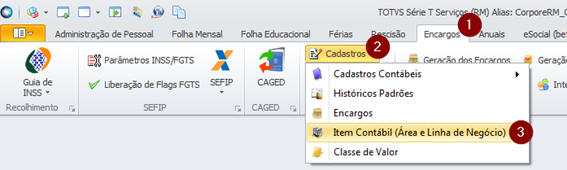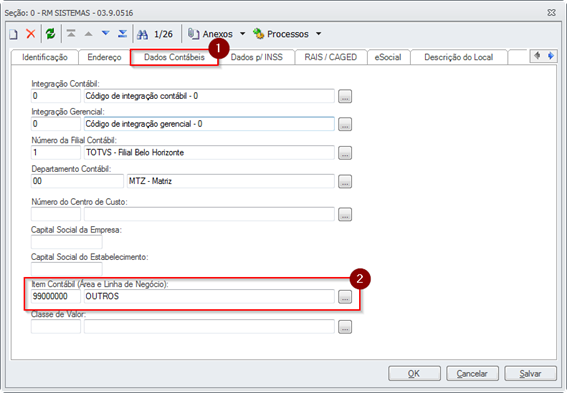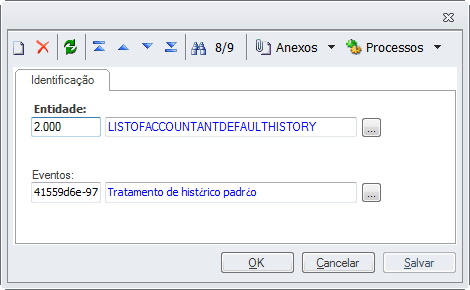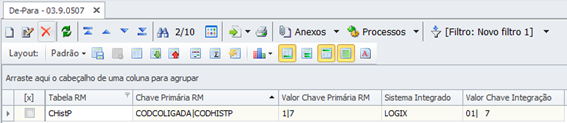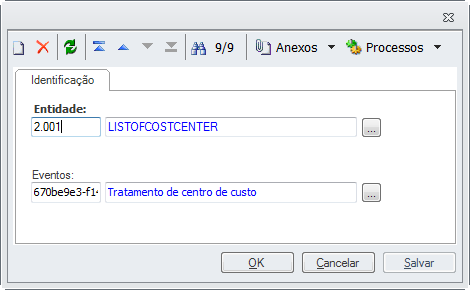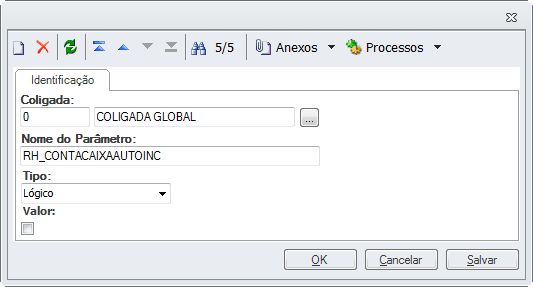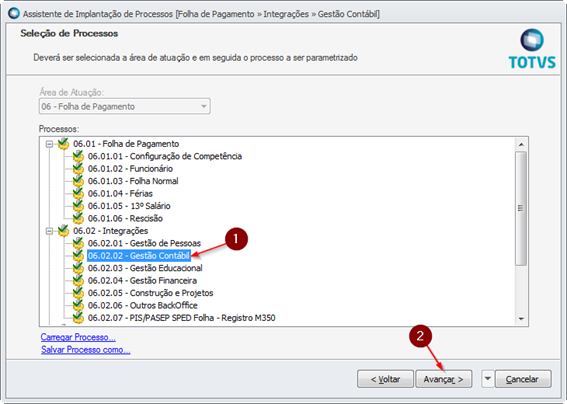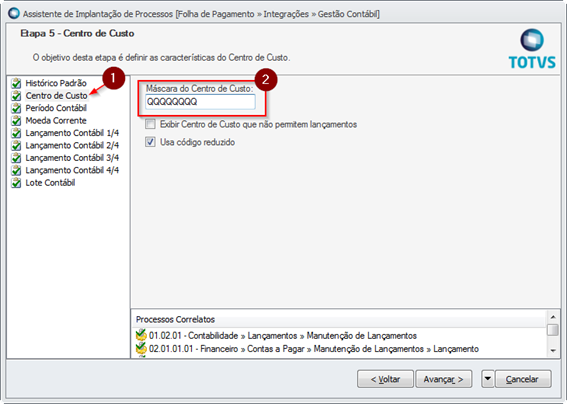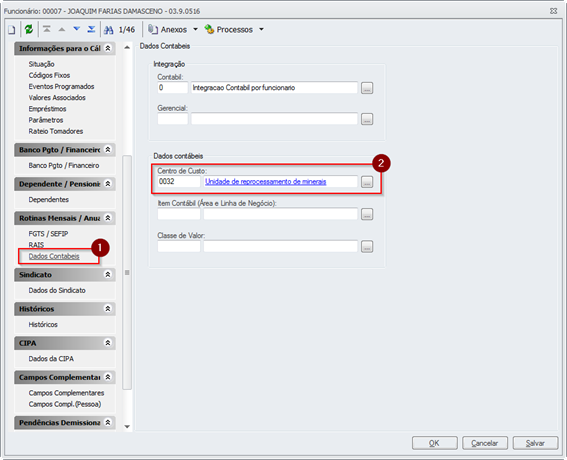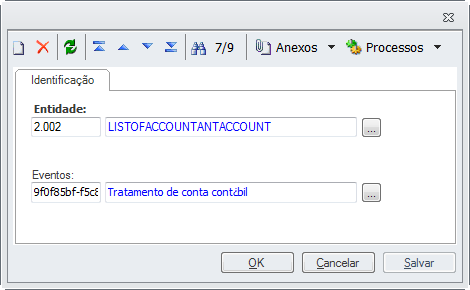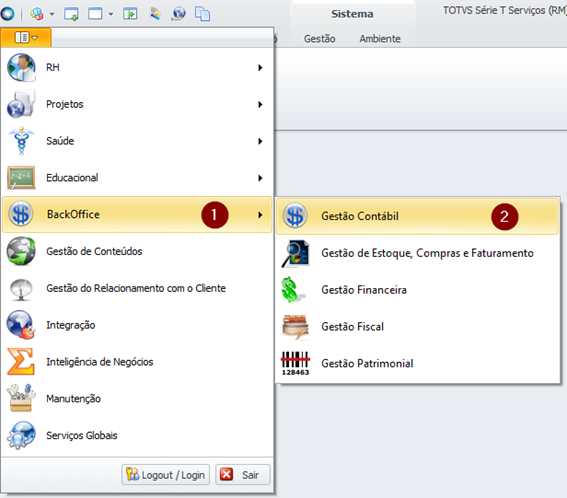Histórico da Página
INTEGRAÇÃO FOLHA DE PAGAMENTO RM X BACKOFFICE LOGIX
Contexto de negócio (Introdução)
A partir do release 12.1.11, estará disponível aos clientes TOTVS a oferta de Integração do RM Folha de Pagamento ao ERP Logix. Essa integração se fez necessária pois o RH Logix será descontinuado, então o objetivo dessa solução é disponibilizar uma ferramenta de gestão de relacionamento com clientes, que poderá atender e automatizar cadastros de bancos/agências, cliente/fornecedor, item contábil (Área e Linha de Negócio), período contábil, histórico padrão, centro de custo e planos de contas, lançamento contábil e lançamento financeiro permitindo a possibilidade aos clientes para migrarem para o RM integrando o BackOffice Logix como o RH Logix já faz. O funcionamento da integração ocorre de forma “Síncrona” entre os sistemas, utilizando a tecnologia EAI. Ou seja, sempre que o usuário cadastrar ou alterar uma informação no Logix e a mesma estiver dentro do contexto da integração, a informação será replicada.
Sistemas Envolvidos
ERP Logix: O BackOffice Logix é o produto Totvs responsável por enviar via EAI as mensagens de Cliente/Fornecedor, Banco/Agencia, Item contábil (Área e Linha de Negócio), Período Contábil, Histórico padrão, Centro de Custo e Plano de Contas.
- Totvs RM Folha de Pagamento: O RM Folha de Pagamento é o produto RM responsável por receber as mensagens enviadas pelo Logix, e enviar as mensagens de Lançamento Contábil e Financeiro.
Integração
O objetivo do projeto é integrar o ERP Logix com o Totvs RM Folha de Pagamento, através das mensagens únicas "EAI". Desta forma será disponibilizado aos clientes do ERP a possibilidade de trabalhar a sua gestão de backOffice de forma integrada ao Totvs RM. Neste projeto é integrado as informações de bancos/agências, cliente/fornecedor, item contábil (Área e Linha de Negócio), período contábil, histórico padrão, centro de custo e planos de contas, lançamento contábil e lançamento financeiro.
Escopo
O escopo da integração é a sincronização entre os cadastros de backOffice de ambos sistemas. Para fazer esse controle as seguintes entidades foram integradas:
- Banco/Agencia: Logix envia
- Item Contábil (Área e Linha de Negócio): Logix envia
- Período Contábil: Logix envia
- Histórico Padrão: Logix envia
- Centro de Custo: Logix envia
- Plano de Contas: Logix envia
- Lançamento Contábil: RM envia
- Lançamento Financeiro: RM envia
Pré-requisitos instalação/implantação/utilização
Para o correto funcionamento da integração é necessário realizar as seguintes configurações no nos sistemas envolvidos:
RM
:
1. Configurar o TBC para comunicação do Logix com o RM:
Seguir a orientação do link abaixo para configurar o TBC:
http://tdn.totvs.com/pages/releaseview.action?pageId=82477609
Colocar o endereço abaixo nas configurações de webservice do Logix:
http://{ip-servidor-TBC}/TOTVSBusinessConnect/wsEAIService.asmx?wsdl
2. Executar o Configurador para Integração Logix
Acesse o módulo Integração: Integração / Ferramentas / Configurar
Na tela do configurador:
- Digite o Usuário e Senha da base de dados;
- Clique em Testar Conexão (O botão avançar só será habilitado caso o resultado do teste retornar sucesso);
- Clique em Avançar.
Selecione a integração: TOTVS Folha de Pagamento RM x BackOffice Logix
Clique em Avançar
Na tela seguinte clique em Executar, e aguarde o final do processo conforme imagem abaixo.
3. Configurando Integração Logix
Acesse a integração através do menu: Integração / Mensagem Única / Integrações
Edite o registro e insira as configurações necessárias para o webservice Logix.
Verifique e configure (se necessário) os os Parâmetros da Integração através através do anexo anexo Parâmetro de Integração.
Verifique se todas as as Entidades necessárias para a integração foram mapeadas com sucesso.
4. Configurando o De-Para
Para a integração é necessário criar manualmente um novo registro para o de-para para coligada.
Acesse: Integração / Integração / Mensagem Única / De-Para.
Realize um novo cadastro onde:
Tabela RM: GCOLIGADA GCOLIGADA
Chave Primária RM: CODCOLIGADA CODCOLIGADA
Valor Chave Primária RM: [Código da coligada utilizada para integração]
Sistema Integrado: LOGIX LOGIX
Valor Chave Integração: [Empresa do Logix enviada pela mensagem EAI]
5. Parametrizando o Folha de Pagamento para a Integração
É necessário parametrizar no modulo Folha de Pagamento a utilização de integração com outros BackOffice.
Acesse o modulo de Folha de Pagamento: RH / Folha de Pagamento / Configurações / Parametrizador
Selecione a configuração: 06.02 – Integrações / 06.02.06 – Outros BackOffice
Ative a opção opção “Usa integração outros BackOffice”, configure a quantidade de partidas contábeis que serão enviados por pacote. Ao ativar a opção de integração com outros BackOffices, automaticamente o parâmetro parâmetro “Gera lotes contábeis no Folha de Pagamento antes de enviar para o Saldus” localizado em em 06.01 – Folha de Pagamento / 06.01.03 – Folha Normal é marcado e bloqueado para alteração.
Para configurar o agrupamento de partidas contábeis e a geração de lançamentos financeiros rateados por: Item Contábil (Área e Linha de Negócio) e/ou Classe de Valor, selecione a configuração: 06.01 – Folha de Pagamento / 06.01.03 – Folha Normal.
Obs.: Os Os parâmetros deverão ser habilitados somente se o parâmetro parâmetro “usa integração outros backOffice” estiver estiver marcado.
Para a configuração agrupamento de partidas contábeis, acesse a a Etapa 11 (Contabilização) e e marque as opções: Item Contábil (Área e Linha de Negócio) e e/ou ou Classe de Valor.
Obs.: Os Os parâmetros dos grupos grupos “Lançamento Contábil (RM Saldus)” e “Contabilização” foram e “Contabilização” foram movidos da na na Etapa 17 (Geral) para para a Etapa Etapa 11 (Contabilização).
Para a configuração da geração de lançamentos rateados, acesse a a Etapa 12 (Lancto Financeiro) e e marque as opções: Item Item Contábil (Área e Linha de Negócio) e e/ou ou Classe de Valor.
Datasul
Insira aqui as informações pertinentes a Datasul.
Logix
O ERP Logix deverá estar na Versão 10.02/12.00 ou superior, e a integração deve estar ativada.
Protheus
Insira aqui as informações pertinentes ao Protheus.
Necessário:
- Versão do sistema: Totvs RM 12.1.11 ou superior.
- Modulo utilizado: RM Folha de Pagamento.
- Ferramentas que são necessárias a integração: EAI.
Logix
No Logix os seguintes pré-requisitos devem ser atendidos
1. Versão 12.1.12 ou superior.
2. Build Totvstec na versão 7.00.131227A-20140829 ou superior.
3. EAI Logix e WebService instalados e configurados. Mais informações em: http://tdn.totvs.com/pages/releaseview.action?pageId=223159857
4. Configurar a chave MAXSTRINGSIZE que está localizada na seção General do TotvsAppServer.ini. Caso não exista deverá ser adicionada. Ela define o tamanho máximo das mensagens (em MB) que serão trocadas entre os sistemas. Recomendamos qualquer valor acima de 15.
Exemplo:
Mais informações em: http://tdn.totvs.com/pages/viewpage.action?pageId=161349793
5. Executar o conversor cap00977.cnv através do programa LOG6000 (Gerenciador de conversores). Será criada a tabela: cap_integracao_inss_auton.
6. Executar o conversor de parâmetro fin10089.cnv, através do programa LOG00088 (Processamento de conversores). Será criado ou alterado o parâmetro: “Último número de nota fiscal para integração de títulos por EAI.”
7. Cadastrar o Aplicativo externo RM com sua respectiva URL de acesso ao WEB SERVICE no EAI10000.
8. Cadastrar o relacionamento DE-PARA de empresas do Logix com as coligadas/filiais do RM, no EAI10000, conforme exemplo abaixo:
RM
Necessário:
Instalação/Atualização
Este tópico tem por objetivo orientar a instalação da integração, visando o seu funcionamento completo. Instalação de produtos ou ferramentas necessárias podem referenciar outros documentos existentes, desde que estejam disponíveis no repositório de documentação da TOTVS ou sejam enviados junto com o documento da integração em si. As informações mínimas necessárias para teste tópico são:
- Procedimentos que devem ser observados quando um dos produtos for atualizado.
- Configuração necessária que deve ser realizada em arquivos de configuração ou programas de parâmetros etc.
- Arquivos diversos que devem ser mantidos em determinados locais para o funcionamento da integração, exemplo: xml, xsd.
- Atualizações necessárias em banco de dados ou instruções para que elas sejam feitas.
- Processos, módulos ou programas que precisam ser instalados ou atualizados. Deve ser definida a versão mínima necessária dos programas envolvidos.
- Ferramentas, servidores ou serviços que precisam ser disponibilizados e configurados, o que pode gerar necessidade de novo hardware ou aumento de capacidade. Exemplo: serviço de WebService.
- Instruções para habilitar a comunicação da ferramenta EAI entre as partes, quais rotas devem ser definidas ou como as transações devem ser habilitadas.
Observação: evite o uso de Prints de telas, facilitando, assim, o trabalho de tradução e versionamento deste documento.
Datasul
Insira aqui as informações pertinentes a Datasul.
Logix
Insira aqui as informações pertinentes ao Logix.
Protheus
Insira aqui as informações pertinentes ao Protheus.
RM
Insira aqui as informações pertinentes ao RM.
Controle de Versão
O grupo TOTVS, representado por suas marcas, irá administrar as demandas de evolução dos layouts e demais ajustes, acordando junto aos solicitantes o prazo de liberação de release.
Suporte
O suporte aos recursos da Integração será de responsabilidade de todas as linhas, sendo assim as equipes de suporte dos produtos RM Conector e Backoffice Protheus estarão aptas a fazer a primeira análise e, quando necessário, repassar para a equipe mais adequada em cada caso.
Transações/Entidades/Mensagens únicas
Método | ID | Descrição | Origem | Destino | XSD (versões podem variar) |
Cadastros | 01 | Cliente/Fornecedor | Logix | RM | CustomerVendor_2_000.xsd |
02 | Banco/Agência | Logix | RM | Bank_2_002.xsd | |
03 | Item Contábil (Área e Linha de Negócio) | Logix | RM | AreaAndLineOfBusiness_1_000.xsd | |
04 | Período Contábil | Logix | RM | AccountingCalendar_1_000.xsd | |
05 | Histórico Padrão | Logix | RM | ListOfAccountantDefaultHistory_2_000.xsd | |
06 | Centro de Custo | Logix | RM | ListOfCostCenter_2_001.xsd | |
07 | Plano de Contas | Logix | RM | ListOfAccountantAcoount_2_002.xsd | |
08 | Lançamento Contábil | RM | Logix | AccountingEntry_2_002.xsd | |
09 | Lançamento Financeiro | RM | Logix | AccountantPayableDocument_2_002.xsd |
Fluxo das Informações
- Logix envia Cliente/Fornecedor para o RM
- Cadastro de Cliente/Fornecedor no RM deverá ficar bloqueado para criação/alteração/exclusão.
- Cadastro de Cliente/Fornecedor no RM deverá ficar bloqueado para criação/alteração/exclusão.
- Logix envia Banco/Agência para o RM
- Será realizado cadastro de:
- Banco
- Cadastro de Bancono RM deverá ficar bloqueado para criação/alteração/exclusão.
- Agência
- Cadastro de Agência no RM deverá ficar bloqueado para criação/alteração/exclusão.
- Conta Corrente
- Cadastro de Conta Corrente no RM deverá ficar bloqueado para criação/alteração/exclusão.
- Conta Caixa
- Cadastro de Conta Caixa no RM deverá ficar bloqueado para criação/alteração/exclusão.
- Cadastro de Conta Caixa no RM deverá ficar bloqueado para criação/alteração/exclusão.
- Banco
- Será realizado cadastro de:
- Logix envia Item Contábil (Área e Linha de Negócio) para o RM
- Cadastro de Item Contábil (Área e Linha de Negócio) no RM deverá ficar bloqueado para criação/alteração/exclusão.
- Cadastro de Item Contábil (Área e Linha de Negócio) no RM deverá ficar bloqueado para criação/alteração/exclusão.
- Logix envia Período Contábil para o RM
- Cadastro de Período Contábil no RM deverá ficar bloqueado para criação/alteração/exclusão.
- Cadastro de Período Contábil no RM deverá ficar bloqueado para criação/alteração/exclusão.
- Logix envia Histórico Padrão para o RM
- Cadastro de Histórico Padrão no RM deverá ficar bloqueado para criação/alteração/exclusão.
- Cadastro de Histórico Padrão no RM deverá ficar bloqueado para criação/alteração/exclusão.
- Logix envia Centro de Custo para o RM
- Cadastro de Centro de Custo no RM deverá ficar bloqueado para criação/alteração/exclusão.
- Cadastro de Centro de Custo no RM deverá ficar bloqueado para criação/alteração/exclusão.
- Logix envia Plano de Contas para o RM
- Cadastro de Plano de Contas no RM deverá ficar bloqueado para criação/alteração/exclusão.
- Cadastro de Plano de Contas no RM deverá ficar bloqueado para criação/alteração/exclusão.
- RM envia Lançamento Contábil para o Logix
- Cadastro de Lançamento Contábil no Logix deverá ficar bloqueado para criação/alteração/exclusão.
- Cadastro de Lançamento Contábil no Logix deverá ficar bloqueado para criação/alteração/exclusão.
- RM envia Lançamento Financeiro para o Logix
- Cadastro de Lançamento Financeiro no Logix deverá ficar bloqueado para criação/alteração/exclusão.
Cadastros
- Cliente/Fornecedor
Para o RM receber a integração de cliente/fornecedor é necessário que a entidade CUSTOMERVENDOR na versão 2.000 esteja configurada na integração juntamente com o evento d25b1b1f-2878-40d4-a7bc-ab27ceca5566 (Tratamento de cliente/fornecedor).
Para a mesma também é necessário que a integração tenha os parâmetros RH_CLIFORAUTOINC e RH_CODCLASSIFICPAIS configurados.
O parâmetro RH_CLIFORAUTOINC definirá se essa integração utilizará Auto Incremento ou não para o campo “FCFO.CODCFO”.
Caso o parâmetro esteja configurado para não considerar o auto incremento, a máscara do código do Cliente/Fornecedor do RM deve ser configurada de acordo com a máscara do cliente/fornecedor enviada pelo Logix:
Ex: “QQQQQQQQ”. [Permite qualquer caractere limitado a 8 posições].
Caso o parâmetro esteja configurado para ativar o auto incremento, a máscara deve ser definida como # (numérica) e o parâmetro do financeiro “Usar código sequencial (se máscara for numérica)” deve ser marcado.
Obs.: Por default a opção “Usar código sequencial (se máscara for numérica)” fica desativada. A mesma só é ativa para seleção após definir a máscara como numérica, conforme imagem acima.
Após o envio da mensagem pelo Logix, é possível verificar o recebimento da mesma através da Fila de mensagens únicas que pode ser acessada através do caminho: Integração / Integração / Mensagem Única / Fila de mensagens únicas.
No anexo “Informação de execução de mensagem” acessado através da tela de Fila de mensagem pode verificar o status da mensagem enviada pelo Logix.
Ao receber/atualizar o Cliente/Fornecedor, o EAI deverá criar automaticamente o cadastro De-Para referente a esta integração.
Integração / Integração / Mensagem Única / De-Para
- Banco/Agência
Para o RM receber a integração de Banco/Agência é necessário que a entidade BANK na versão 2.002 esteja configurada na integração juntamente com o evento 1ee544f5-4b15-45cc-aee3-f0a05fde4644 (Tratamento de dados bancários).
Nesta integração é realizado os cadastros de Banco, Agência, Conta Corrente e Conta Caixa. Agência é um anexo da visão de Banco, assim como Conta Corrente é um anexo da visão de Agência. Na Linha RM são tabelas independentes: Banco (GBANCO), Agência (GAGENCIA), Conta Corrente (FCONTA) e Conta Caixa (FCXA). Com isso, a exclusão da entidade banco no Logix, reflete na exclusão de uma Conta caixa, conta, agencias e banco no Lado RM.
Para a mesma também é necessário que a integração tenha o parâmetro RH_ CONTACAIXAAUTOINC configurado. O registro fica disponível em: Integração / Mensagem Única / Integrações / Anexo - Parâmetros de Integração.
O parâmetro RH_ CONTACAIXAAUTOINC definirá se essa integração utilizará Auto Incremento ou não para o campo “FCXA.CODCXA”.
Caso o parâmetro esteja configurado para não considerar o auto incremento, será gravado no campo “FCXA.CODCXA” a conta caixa enviada na mensagem.
Caso o parâmetro esteja configurado para ativar o auto incremento o Código da conta caixa no RM será um valor a partir da tabela GAUTOINC, sempre ignorando o número da conta bancária enviada na mensagem única.
Ao receber/atualizar o Banco/Agência, o EAI deverá criar automaticamente os cadastros De-Para referente a esta integração.
Integração / Integração / Mensagem Única / De-Para
- Item Contábil (Área e Linha de Negócio)
Para o RM receber a integração de Item Contábil (Área e Linha de Negócio) é necessário que a entidade AREAANDLINEOFBUSINESS na versão 1.000 esteja configurada na integração juntamente com o evento e9e9d0bf-32d6-4343-9531-92d174f92faf (Tratamento de item contábil).
Existem três pontos para visualizar os registros integrados de item contábil (Área e Linha de Negócio):
- Educacional / Educacional / Integrações / Protheus / Item Contábil
- RH / Folha de Pagamento / Encargos / Contabilização – Cadastros / Item Contábil
- RH / Folha de Pagamento / Encargos / Financeiro – Cadastros Financeiros / Item Contábil
No intuito de evitar cadastros duplicados, e tornar possível utilizar as mesmas informações para mais de uma integração, foi padronizado para que ambos menus apontem para a mesma tela (Tela de item contábil do módulo Educacional).
Item contábil no módulo Educacional:
- Item contábil no módulo Folha de Pagamento:
Ao receber/atualizar o Item Contábil (Área e Linha de Negócios), o EAI deverá criar automaticamente os cadastros De-Para referente a esta integração.
Integração / Integração / Mensagem Única / De-Para
Após recebimento, o Item Contábil (Área e Linha de Negócio) poderá ser vinculado ao Funcionário, na Seção, e no Agrupamento de Contas através do lookup disponibilizado nas respectivas telas.
RM / Folha de Pagamento / Administração de Pessoal / Funcionários
Na tela de cadastro de Funcionários acesse: Rotinas Mensais/Anuais – Dados Contábeis / Dados Contábeis – Item Contábil.
RM / Folha de Pagamento / Administração de Pessoal / Seções
Na tela de cadastro de Seção acesse: Dados Contábeis / Item Contábil.
RM / Folha de Pagamento / Encargos / Contabilização – Cadastros / Cadastros Contábeis / Agrupamento de Contas
Na tela de cadastro do Agrupamento de Contas: Item Contábil (Área e Linha de Negócio).
Obs 1: Caso o parâmetro "Usa integração outros backOffice" (Parametrizador -> Integrações -> Outros BackOffice) estiver desmarcado, o campo deverá ficar oculto
Obs 2: Caso o parâmetro "Usa integração outros backOffice" (Parametrizador -> Integrações -> Outros BackOffice) estiver marcado e os parâmetros "Agrupar partidas contábeis por Item Contábil" e "Gerar lanctos rateados por Item Contábil" estiverem desmarcados, o campo deverá ficar desabilitado.
- Período Contábil
Para o RM receber a integração de Período Contábil é necessário que a entidade ACCOUNTINGCALENDAR na versão 1.000 esteja configurada na integração juntamente com o evento d1f09a24-9148-4e2d-8e17-bc5a76c9f933 (Período contábil).
Nesse processo de integração, o lado RM atualizará as datas de período contábil sempre de acordo com a menor data inicial e a maior data final enviada pelo Logix. No Logix, essas informações são armazenadas em um cadastro, e no Rm essas informações são armazenadas nos parâmetros, sendo assim, teremos espaço para armazenar somente uma dataIncial e uma dataFinal.
Para esta integração não é salvo um cadastro De-Para porque o período contábil é um parâmetro que não tem uma tela de cadastro, para a sua atualização é realizado um update em seu registro direto no banco de dados.
- Histórico Padrão
Para o RM receber a integração de Histórico Padrão é necessário que a entidade LISTOFACCOUNTANTDEFAULTHISTORY na versão 2.000 esteja configurada na integração juntamente com o evento 41559d6e-9713-492f-b395-f1e807c32b22 (Tratamento de histórico padrão).
Esta integração se fez necessária devido ao Logix permitir vincular o mesmo histórico padrão para um grupo de empresas.
Ex:
Empresa 1 e 2 utilizam o histórico padrão 01
Empresa 3, 4 e 5 utilizam o histórico padrão 02
Considerando que o De-Para de empresas esteja configurado da seguinte forma:
- Empresa 1 = Coligada 1
- Empresa 2 = Coligada 2
- Empresa 3 = Coligada 3
- Empresa 4 = Coligada 4
- Empresa 5 = Coligada 5
O RM deverá salvar da seguinte maneira:
- Coligada 1 - histórico padrão 01
- Coligada 2 - histórico padrão 01
- Coligada 3 - histórico padrão 02
- Coligada 4 - histórico padrão 02
- Coligada 5 - histórico padrão 02
Ao receber/atualizar o Histórico Padrão, o EAI deverá criar automaticamente os cadastros De-Para referente a esta integração.
Integração / Integração / Mensagem Única / De-Para
- Centro de Custo
Para o RM receber a integração de Centro de Custo é necessário que a entidade LISTOFCOSTCENTER na versão 2.001 esteja configurada na integração juntamente com o evento 670be9e3-f144-4ac9-91f3-1a8eee3c1355 (Tratamento de centro de custo).
Esta integração se fez necessária devido ao Logix permitir vincular o mesmo centro de custo para um grupo de empresas.
Ex:
Empresa 1 e 2 utilizam o centro de custo 01.01
Empresa 3, 4 e 5 utilizam o centro de custo 01.02
Considerando que o de-para de empresas esteja configurado da seguinte forma:
- Empresa 1 = Coligada 1
- Empresa 2 = Coligada 2
- Empresa 3 = Coligada 3
- Empresa 4 = Coligada 4
- Empresa 5 = Coligada 5
O RM deverá salvar da seguinte maneira:
- Coligada 1 - centro de custo 01.01
- Coligada 2 - centro de custo 01.01
- Coligada 3 - centro de custo 01.02
- Coligada 4 - centro de custo 01.02
- Coligada 5 - centro de custo 01.02
Para a mesma também é necessário que a integração tenha o parâmetro RH_ CENTROCUSTOAUTOINC configurado. O registro fica disponível em: Integração / Mensagem Única / Integrações / Anexo - Parâmetros de Integração.
O parâmetro RH_ CENTROCUSTOAUTOINC definirá se essa integração utilizará Auto Incremento ou não para o campo “GCCUSTO. CODCCUSTO”.
Caso o parâmetro esteja configurado para não considerar o auto incremento, será gravado no campo “GCCUSTO. CODCCUSTO” a conta caixa enviada na mensagem de acordo com a máscara do centro de custo enviada pelo Logix.
Ex: “QQQQQQQQ” [permite qualquer caractere limitado a 8 posições].
Caso o parâmetro esteja configurado para ativar o auto incremento o Código do Centro de Custo no RM será um valor a partir da tabela GAUTOINC, sempre ignorando o código informado na mensagem única. Nesse caso, o parâmetro “Máscara do Centro de Custo” deve ser preenchido como “QQQQQQQ” [qualquer caractere].
Ao receber/atualizar o Centro de Custo, o EAI deverá criar automaticamente os cadastros De-Para referente a esta integração.
Integração / Integração / Mensagem Única / De-Para
Obs.: Os centros de custos serão sincronizados com a GCCUSTO e a PCCUSTO (inclusão/alteração/exclusão).
Após o recebimento o Centro de Custo poderá ser vinculado ao Funcionário através do lookup disponibilizado no cadastro de Funcionários.
RM / Folha de Pagamento / Administração de Pessoal / Funcionários
Na tela de cadastro de Funcionários acesse: Rotinas Mensais/Anuais – Dados Contábeis / Dados Contábeis – Centro de Custo.
- Plano de Contas
Para o RM receber a integração de Plano de Contas é necessário que a entidade LISTOFACCOUNTANTACCOUNT na versão 2.002 esteja configurada na integração juntamente com o evento 9f0f85bf-f5c8-4ecb-b439-783acd087e11 (Tratamento de conta contábil).
Esta integração se fez necessária devido ao Logix permitir vincular o mesmo plano de contas para um grupo de empresas.
Ex:
Empresa 1 e 2 utilizam o plano de contas P001
Empresa 3, 4 e 5 utilizam o plano de contas P002
Considerando que o de-para de empresas esteja configurado da seguinte forma:
- Empresa 1 = Coligada 1
- Empresa 2 = Coligada 2
- Empresa 3 = Coligada 3
- Empresa 4 = Coligada 4
- Empresa 5 = Coligada 5
O RM deverá salvar da seguinte maneira:
- Coligada 1 - plano de contas P001
- Coligada 2 - plano de contas P001
- Coligada 3 - plano de contas P002
- Coligada 4 - plano de contas P002
- Coligada 5 - plano de contas P002
Ao receber/atualizar o Plano de Contas, o EAI deverá criar automaticamente os cadastros De-Para referente a esta integração.
Integração / Integração / Mensagem Única / De-Para
Obs 1: O campo “CCONTA.NATSPED” não é enviado pela mensagem pois o mesmo deve estar somente no BackOffice. Por ser obrigatório no RM, ao receber a mensagem de Plano de Contas o mesmo será gravado com o valor “00” (Não informada).
Obs 2: A máscara parametrizada da conta contábil no RM será validada no processo de inclusão da conta contábil. Portanto, o parâmetro de máscara contábil deve ser cadastrado sem máscara contábil para possibilitar o recebimento pelo Logix. Com isso o sistema poderá montar a árvore de plano de contas que atenda o Logix e esteja dentro das regras do RM.
- Lançamento Contábil
Para o RM enviar a integração de Lançamento Contábil ao Logix é necessário que a entidade ACCOUNTINGENTRY na versão 2.002 esteja configurada na integração juntamente com o evento xrf09a24-9148-4e2d-8e17-t15a76c9f999 (Envio de lançamentos contábeis).
Gerar os lançamentos contábeis
Para o processo de geração de lançamentos contábeis segue os critérios de aceitação:
- O cálculo respeitará a seguinte prioridade do cadastro de Item Contábil (Área e Linha de Negócio)/classe de valor:
- 1º: Funcionário
- 2º: Agrupamento de Contas
- 3º: Seção
- O cálculo respeitará a seguinte prioridade do cadastro de Item Contábil (Área e Linha de Negócio)/classe de valor:
- Para esta integração foi criado duas novas colunas na tabela PPARTIDA: Item Contábil (Área e Linha de Negócio) (IDITEMCONTABIL) e Classe de Valor (IDCLASSEVALOR)
Obs.: O parâmetro "Utiliza o cálculo por centro de custo" deverá estar desmarcado.
Para enviar o lançamento Contábil via integração com Logix é necessário acionar o processo:
RH / Folha de Pagamento / Encargos / Contabilização – Lançamentos / Lançamentos / Processos – Integração contábil com outros BackOffices
Ao finalizar o processo é criado um registro na Fila de Mensagem do EAI, nele é possível consultar o status da mensagem enviada ao Logix.
- Lançamento Financeiro
Para o RM enviar a integração de Lançamento Financeiro ao Logix é necessário que a entidade ACCOUNTPAYABLEDOCUMENT na versão 2.002 esteja configurada na integração juntamente com o evento 2810e737-4e2c-4321-ac27-3b398cc4d7fb (AccountPayableDocument_2_002).
Gerar os lançamentos financeiros:
Para ratear o lançamento financeiro por Item Contábil (Área e Linha de Negócio)/Classe de valor é necessário seguir os seguintes critérios de aceitação:
- O cálculo deverá respeitar a prioridade do cadastro de Item Contábil (Área e Linha de Negócio):
- 1º: Funcionário
- 2º: Seção
- O cálculo deverá respeitar a prioridade do cadastro de Item Contábil (Área e Linha de Negócio):
- Para esta integração foi criado duas novas colunas na tabela PRATFINANCEIRO: Item Contábil (Área e Linha de Negócio) (IDITEMCONTABIL) e Classe de Valor (IDCLASSEVALOR)
- O lançamento deve ser salvo na tabela PFINANCEIRO e o rateio dentro da PRATFINANCEIRO com as seguintes informações:
- Centro de Custo
- Item Contábil (Área e Linha de Negócio)
- Classe de Valor
- O lançamento deve ser salvo na tabela PFINANCEIRO e o rateio dentro da PRATFINANCEIRO com as seguintes informações:
Para enviar o lançamento Financeiro via integração com Logix é necessário acionar o processo:
RH / Folha de Pagamento / Encargos / Contabilização – Lançamentos / Lançamentos / Processos – Integração contábil com outros BackOffices
Ao finalizar o processo é criado um registro na Fila de Mensagem do EAI, nele é possível consultar o status da mensagem enviada ao Logix.
Processos
Descreva características gerais do fluxo de informações e que serão comuns para este tipo de entidade. Características particulares para cada entidade deverão ser citadas em tópicos específicos de cada entidade.
Sempre que existir (a sugestão é sempre criar) e for agregador ao documento acrescentar aqui os diagramas/imagens ou até mesmo colocar tais diagramas diretamente na especificação dos processos
Em seguida faça uma descrição para cada um dos fluxos para cada entidade
<Transação/Processo>
Tipo de Fluxo: Protheus -> RM
Mensagem: Request_1_000
Versão: 1.000
Descrição de todo o comportamento e funcionamento do processo. Breve contexto, origem, regras, integração (geração da mensagem, envio, recebimento no destino), o quê supostamente irá ocorrer no destino, retorno, impacto, consequências, o que foi afetado, como conferir, validar, etc o retorno.
Acrescentar um diagrama do processo.
A seguir descrever as variações, particularidades da mensagem e processos (desta integração) de acordo com cada marca
Notas:
Observações sobre comportamento desta mensagem ou dos processos envolvidos nela/para ela
Limitações/Restrições
Descreva limitações e restrições para a integração que está sendo descrita.
Limitações / Restrições Gerais
Descreva limitações e restrições para cada fluxo descrito no tópico anterior. Exemplo:
- ERP1 envia ITEM cadastrado para o ERP2
ERP1 somente enviará o ITEM se este estiver em uma das famílias cadastradas no parâmetro FAMILIA_INTEGRACAO.
Se o tipo de valorização do estoque for FIFO.
- ERP2 envia PEDIDO cadastrado para o ERP1
O pedido recebido no ERP1 vindo do ERP2 estará bloqueado para alteração.
Como fazer (opcional)
Descreva os passos que viabilizem a integração.
Exemplo:
Os passos para viabilizar a integração são:
- No Logix ou no Protheus efetue o cadastro das seguintes informações: Clientes, fornecedores, transportadores, cidades, cotação de moeda e unidades de medida.
- No Logix cadastrar um novo depositante e efetuar toda a parametrização necessária para a operação de WMS.
- No Logix cadastrar um novo produto que seja controlado pelo WMS, para o depositante cadastrado anteriormente.
- No Logix efetuar um processo de recebimento para o produto cadastrado anteriormente, utilizando uma nota fiscal provisória (tipo “A”).
- No Protheus consultar a nota fiscal de recebimento que foi registrada no Logix, validando as informações recebidas.
- No Logix efetuar um processamento de regularização fiscal, efetuando a cobertura dos produtos recebidos anteriormente.
- No Protheus verificar se foi efetuado corretamente o relacionamento entre os dois documentos.
- No Logix efetuar um processo de expedição para o novo produto cadastrado, até o momento do envio da mensagem de integração de pedido de venda.
- No Protheus efetuar o faturamento do pedido de venda recebido.
- No Protheus verificar se a nota fiscal gerada contém todas as informações necessárias para o segmento de operador logístico (armazém geral).
- No Protheus efetuar a escrituração fiscal das notas fiscais, verificando se as regras da legislação deste segmento foram respeitadas.
- No Logix é possível consultar o número do pedido de venda gerado para as notas fiscais de retorno simbólico e conta/ordem no programa WMS6333 (Consulta de Documentos). Para os processos de faturamento de serviço o número do pedido está disponível no programa WMS6411 (Movimentos a Faturar).
Situações comuns (opcional)
Descreva situações problemáticas comuns que podem ocorrer durante o funcionamento da integração e como solucioná-los. Neste ponto também é importante dar instruções de como reconhecer e investigar problemas que podem vir a ocorrer durante a integração. Se houver, apresente tabelas de códigos e descrições de erros que a integração poderá apresentar.
Este tópico possivelmente será alimentado com as experiências durante o desenvolvimento da integração e poderá ser realimentado durante o uso da integração no cliente.
Exemplo 1:
Tratamento de erros de integração (Produto A)
Erro | Mensagem | Solução |
Código do erro | Mensagem exibida | Ação a ser tomada para resolução do erro. |
Tratamento de erros de integração (Produto B)
Erro | Mensagem | Solução |
Código do erro | Mensagem exibida | Ação a ser tomada para resolução do erro. |
Exemplo 2:
Quando uma mensagem é enviada do Logix para o Protheus, podem ocorrer situações em que o WebService não estará totalmente funcional. Nestes casos uma mensagem de erro genérica irá aparecer na tela:
Exemplo:
Erro ao enviar a mensagem de Cidade via Integração
Se o arquivo de log for analisado, poderemos ver a falha na comunicação com o sistema destino:
-------------------------------------------------------------------------------
WSCERR044 / Não foi possível POST : URL http://172.16.31.57:8011/ws/FWWSEAI.apw
ADVPL WSDL Client 1.080707 / tst on 20120315 08:49:51
-------------------------------------------------------------------------------
Para resolver este problema, verifique as configurações do sistema de destino, analisando o funcionamento do servidor utilizado para esta comunicação e a habilitação do endereço do WebService.
Checklist de suporte da aplicação
Checklist de Verificações:
Passos para Integração RM x ERP Logix
- Executar o Configurador para instalar a integração com o BackOffice Logix.
- Parametrizar a integração criada com o BackOffice Logix.
- Configurar o De-Para referente a Coligada.
- Parametrizar o Folha de Pagamento para integração dos lançamentos.